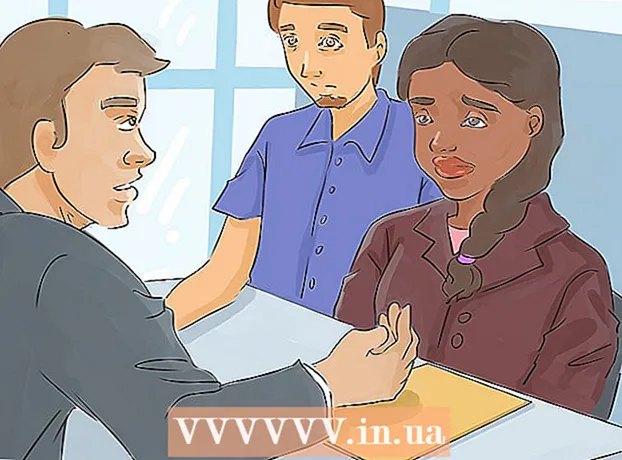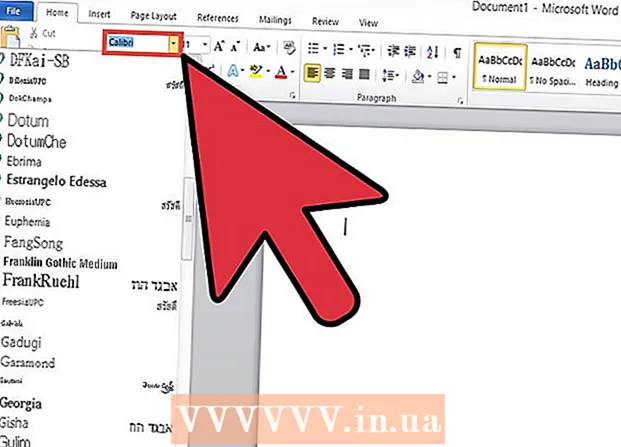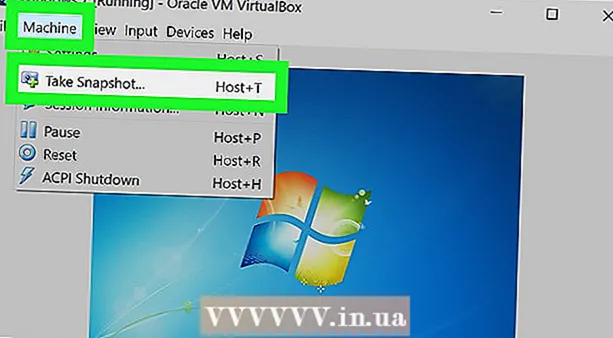Författare:
Lewis Jackson
Skapelsedatum:
13 Maj 2021
Uppdatera Datum:
25 Juni 2024

Innehåll
Behöver du skicka foton på din telefon till din dator eller vill skicka dig en påminnelse att granska senare? Då borde du veta att du kan skicka multimediameddelanden till vilken e-postadress du vill, inklusive din egen e-post. Meddelanden visas i e-postinkorgen bara ett ögonblick efter att du trycker på skicka från enhet.
Steg
Öppna meddelandeprogrammet på din telefon. Du kan använda standard SMS-appen för att e-posta dig själv.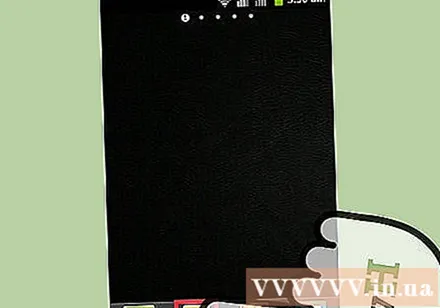
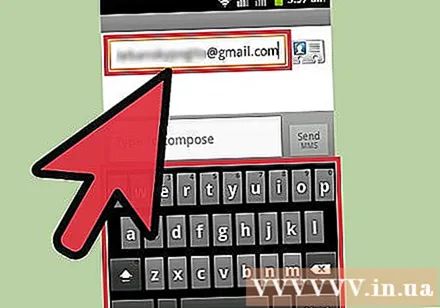
Skriv ett nytt meddelande för att skicka till din e-postadress. Ange din fullständiga e-postadress i avsnittet "Mottagare" där du normalt skulle ange ditt telefonnummer.
Bifoga alla filer du vill ha. Klicka på knappen "Bifoga" i din meddelandeapp för att bläddra i telefonen och leta efter bilagan. Du kan bifoga ett foto eller en video så länge det inte är för tungt för ett vanligt meddelande.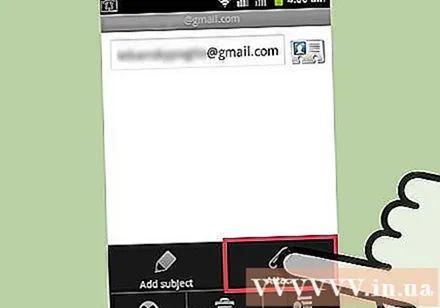
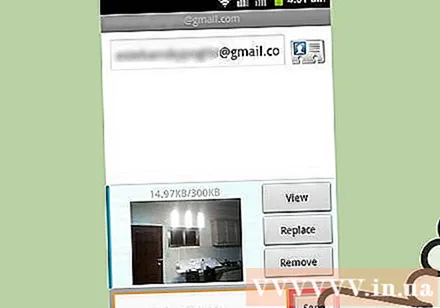
Skicka meddelande. Klicka på knappen Skicka i appen för att skicka meddelandet till din e-postadress. Meddelandet visas vanligtvis i brevlådan några ögonblick senare.- Om meddelandet inte visas i postlådan och du är säker på att du har angett din e-postadress korrekt, är det stor chans att mobildata inte stöder multimediameddelanden (MMS). Du måste kontakta din operatör om du vill ha mer av den här funktionen.